Archivierung mit Microsoft 365 (ehemals Office 365)
Diese Anleitung beschreibt die Einrichtung von Microsoft 365 für die Archivierung von E-Mails in das REDDOXX MailDepot.
Die Basistechnologie basiert auf dem Journaling, was bedeutet, dass jede E-Mail zuerst einmal dupliziert wird.
Bei den nachfolgend beschriebenen Konfigurationsarbeiten müssen Sie mit Administratorrechten in der Weboberfläche von Microsoft 365 angemeldet sein.
Weiterhin ist für die Funktionalität des Journaling einer der Microsoft 365 Pläne mit Journalfeature notwendig.
Details zu den einzelnen Microsoft 365 Versionen finden Sie hier.
Für die Archivierung können Sie entweder den POP3 oder den SMTP Connector der REDDOXX Appliance nutzen.
Für den POP3 Connector benötigen Sie lediglich ein E-Mail Postfach ausserhalb von Microsoft 365 (seitens Microsoft ist es nicht möglich ein M365 Postffach als Journalziel zu nutzen).
Für den SMTP Connector benötigen Sie eine zusätzliche Domain (oder Subdomain) bei der Sie den MX Record anpassen und zu Ihrer Appliance routen können.
Die Einstellungen werden hier vorgenommen: https://admin.exchange.microsoft.com
- Klicke auf "Postfächer"
- Klicke auf "Freigegebenes Postfach hinzufügen"
- Gib eine E-Mail-Adresse an
- Klicke auf "Erstellen"
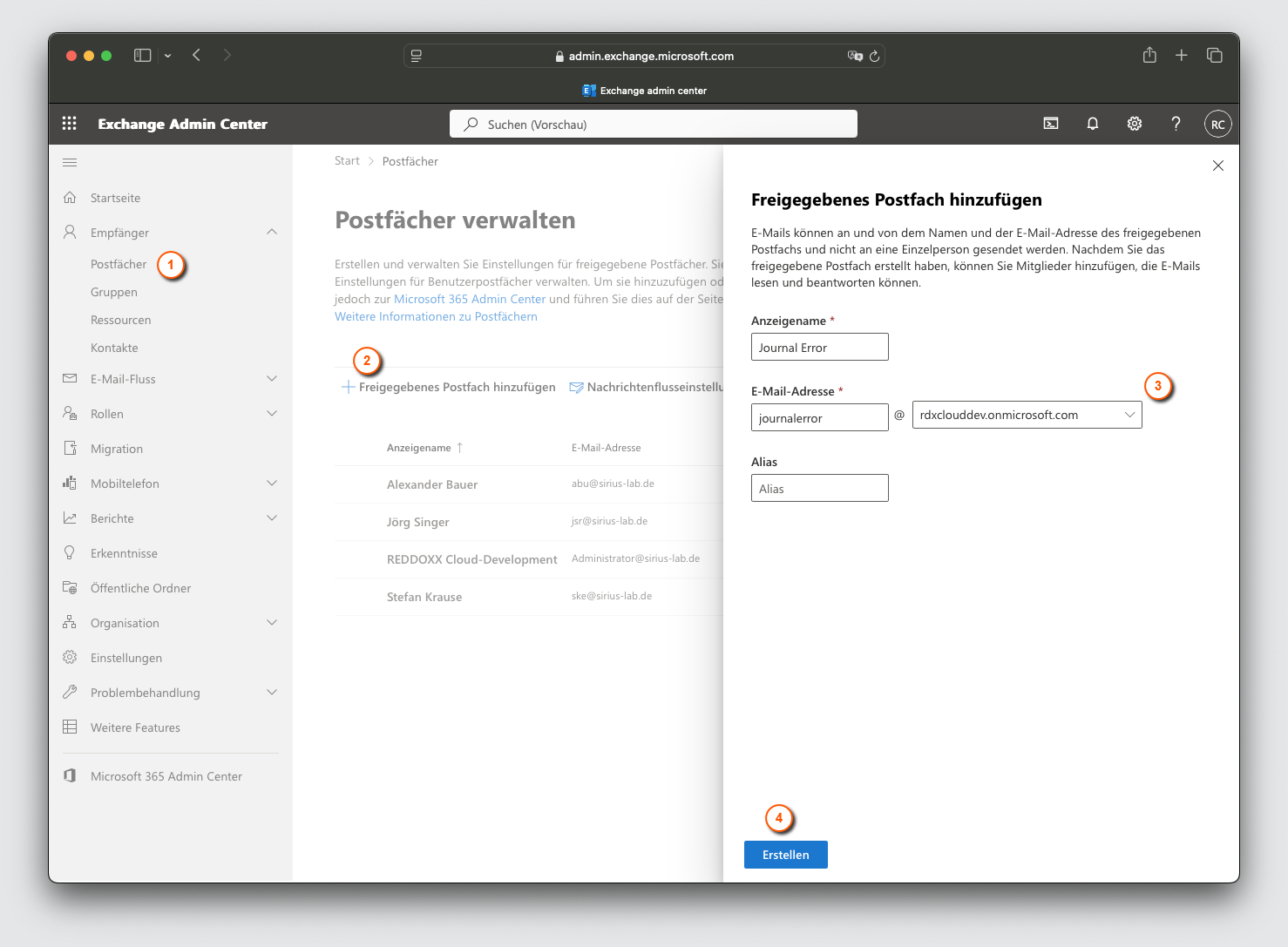
Das neue Compliance Center befindet sich hier: https://purview.microsoft.com/
- Wähle Einstellungen
- Klicke auf Datenlebenszyklusverwaltung
- Klicke auf Exchange (legacy)
- Gib die soeben angelegte shared Mailbox für Unzustellbare Journalberichte an
- Bestätige mit Speichern
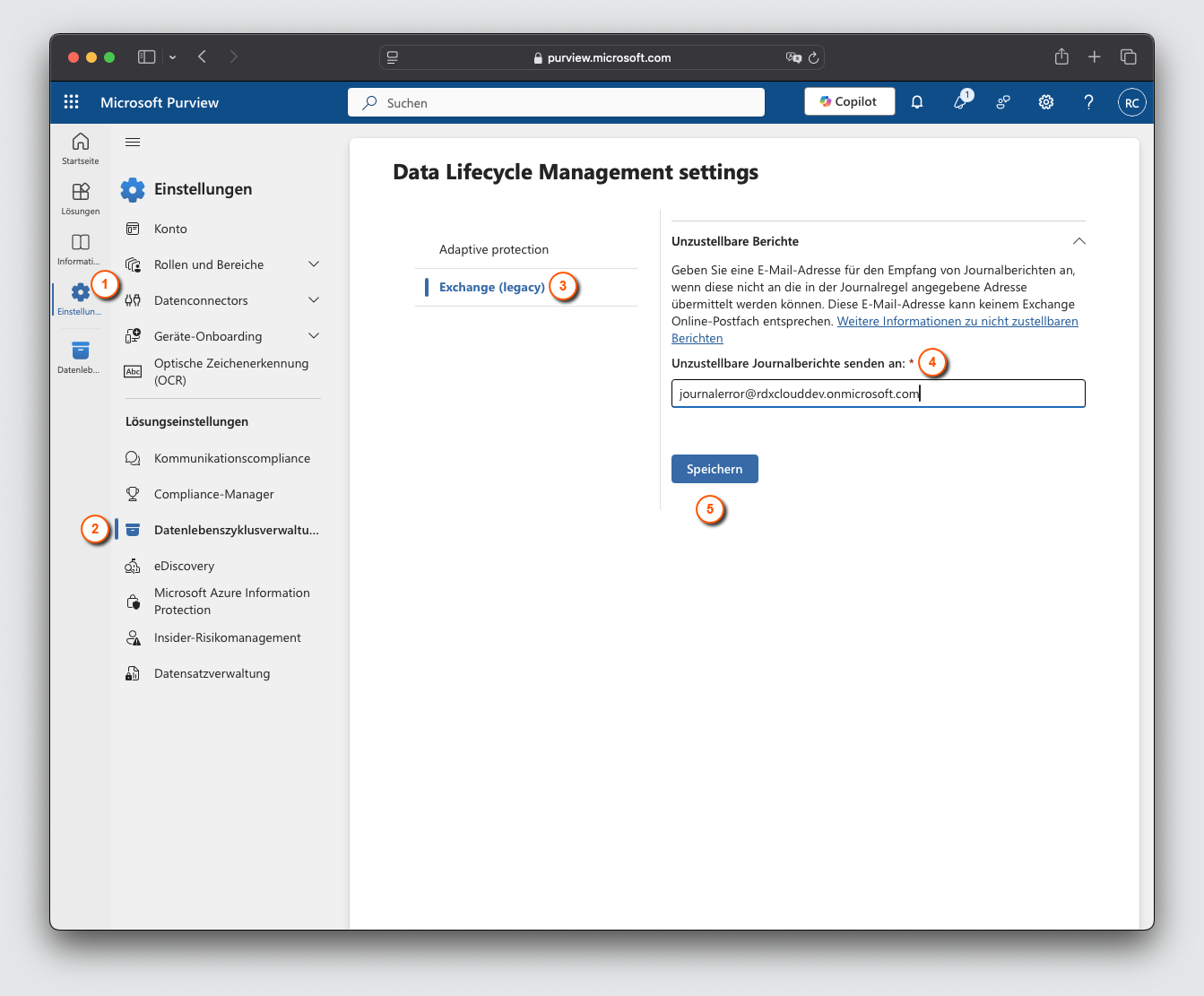
- Klicke auf "Datenlebenszyklusverwaltung"
- Klicke auf "Exchange (Legacy)
- Klicke auf "Journalregeln"
- Erstelle eine "Neue Regel"
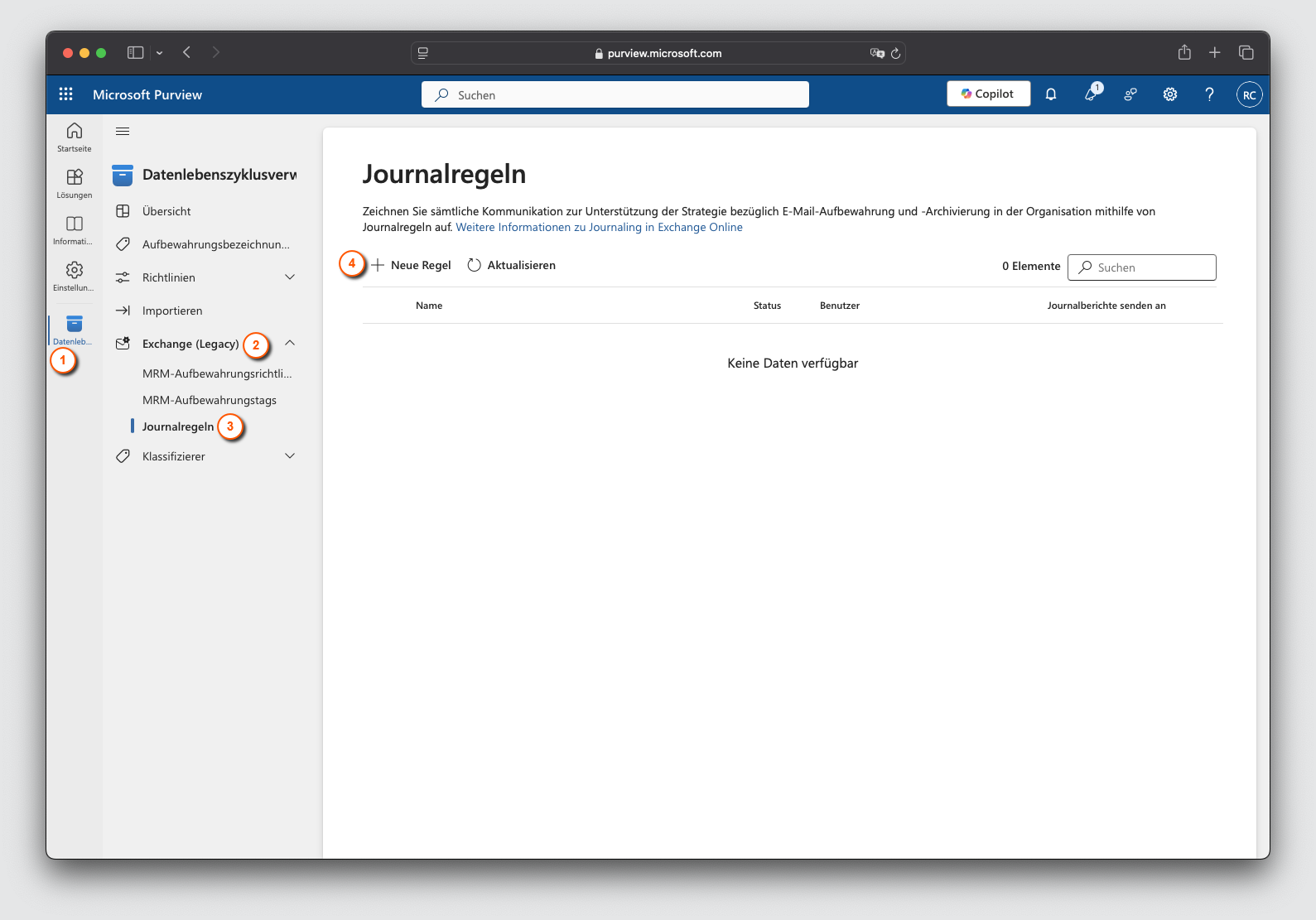
- Gib der Journalregel einen Namen
- Definiere den Scope (empfohlen ist "Jeder")
- Lege den Typ der Nachrichten fest (empfohlen ist "Alle Nachrichten")
- Klicke auf "Weiter"
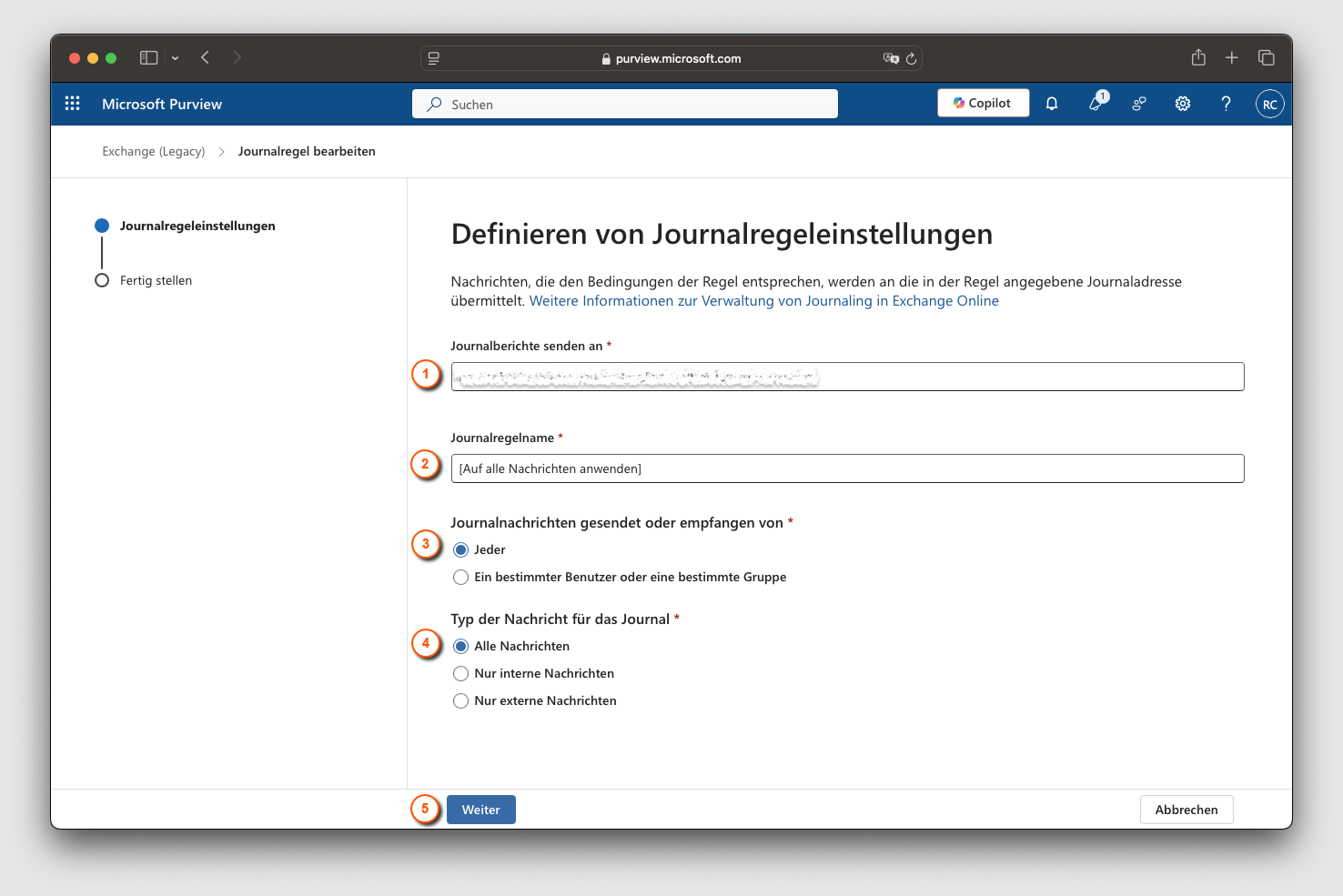
- Klicke auf "Absenden"
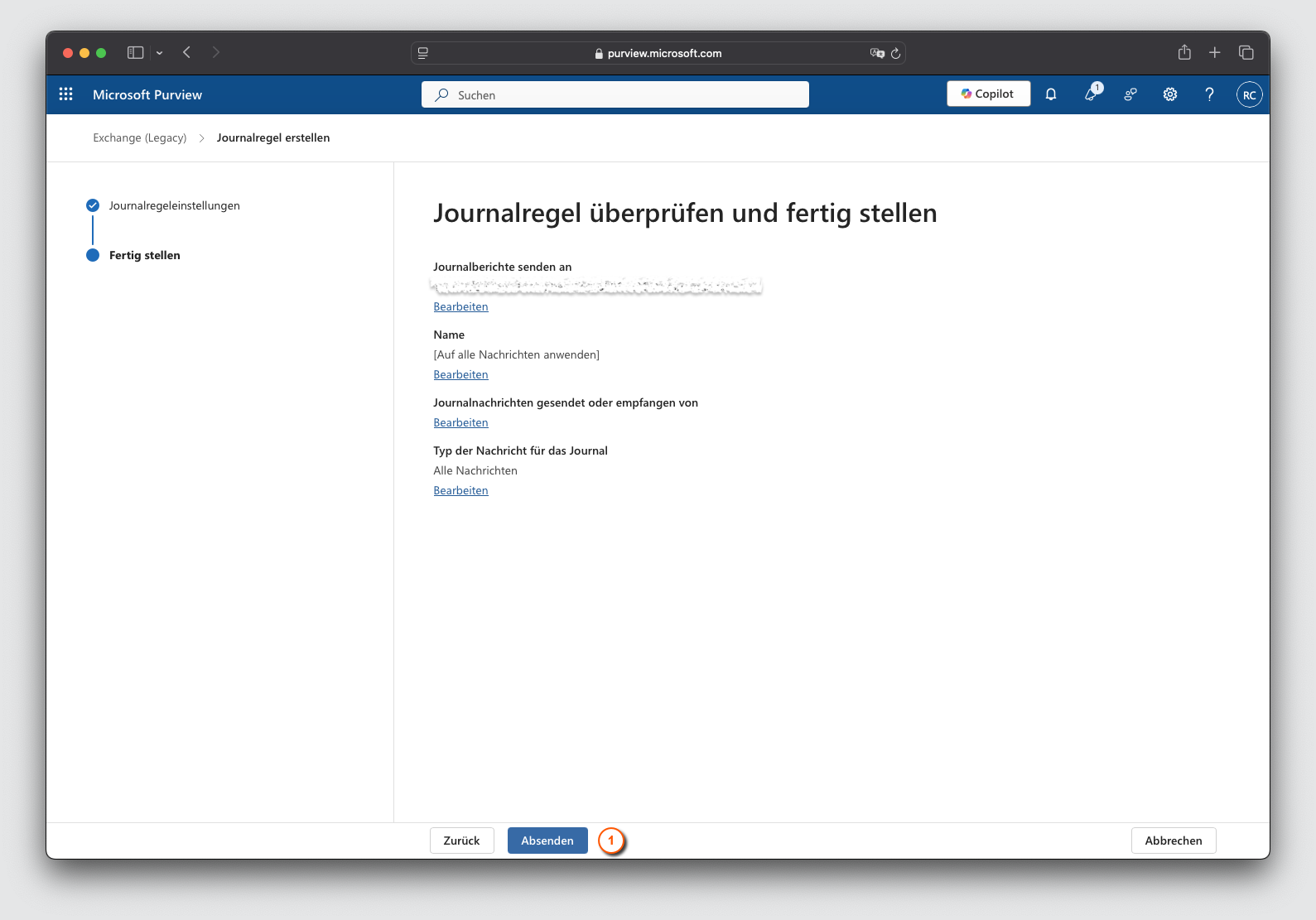
- Klicke auf "Fertig"
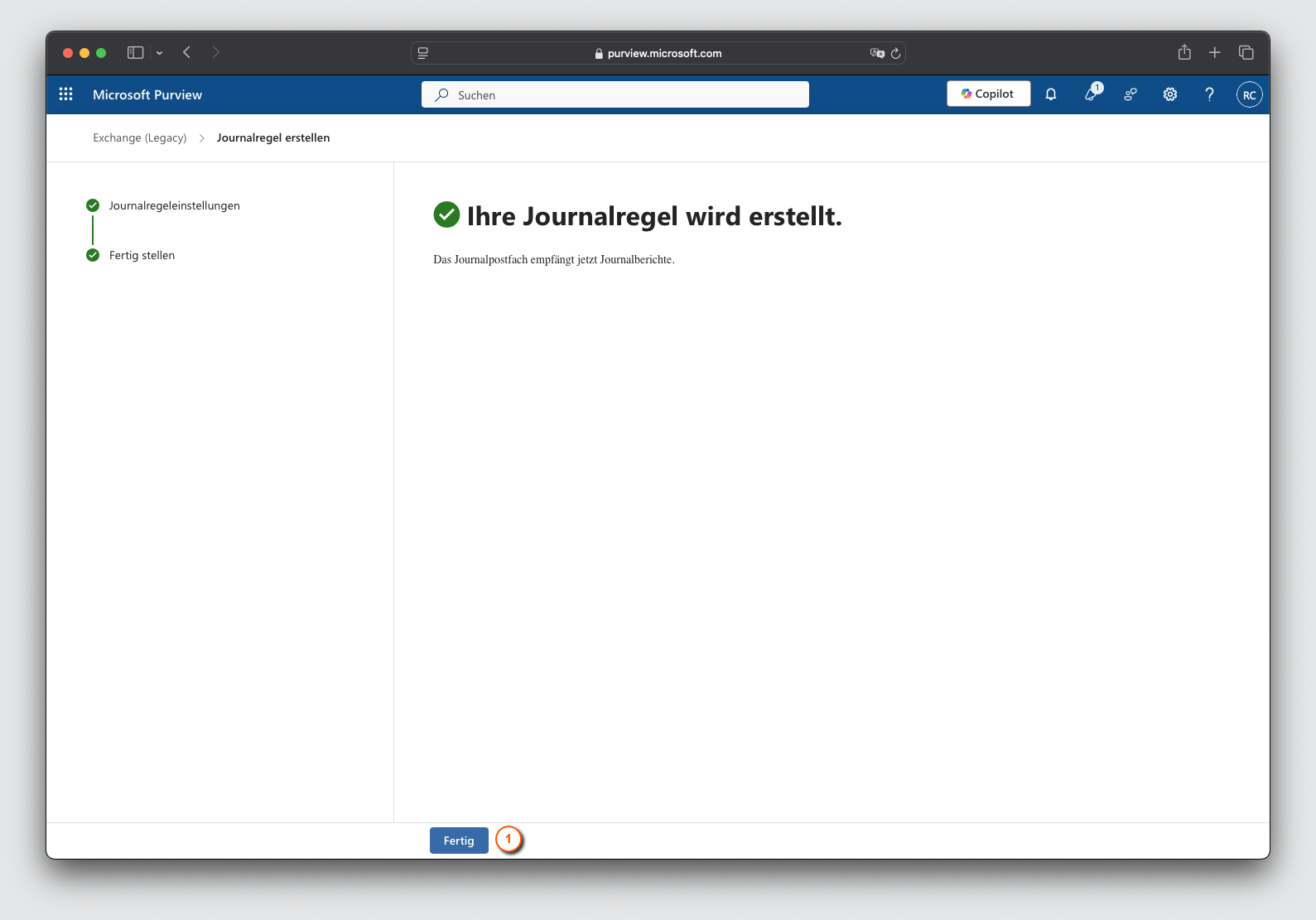
Die Konfiguration des POP3 Connectors ist im Reddoxx Handbuch dokumentiert.
Im POP3-Konnektor können Postfächer konfiguriert werden, die regelmäßig via POP3-Protokoll ausgelesen werden.
Im Postfach vorhandene E-Mails werden dabei in den Spooler des Konnektors übertragen und anschließend gelöscht.
Die abgeholten E-Mails werden danach zum zentralen Archivspooler übertragen, dort werden sie in den Standard Container archiviert.
Achtung: Die vom POP3-Konnektor abgeholten E-Mails werden im Postfach gelöscht!
- Melden Sie sich über einen Webbrowser an der REDDOXX Appliance an (http://Appliance-IP/admin) und öffnen den Konfigurationspunkt „Maildepot“
- Wählen Sie "POP3 Connector"
- Erstellen Sie ein neues POP3 Konto (Konto hinzufügen)
- Tragen Sie beim Hostnamen den abzurufenden Server ein
- Passen Sie die Übertragungssicherheit gegebenenfalls an.
- Bei Benutzername und Kennwort tragen Sie die Daten des erstellten Journalempfängers ein.
- Bestätigen Sie die Einstellungen mit "Speichern"
- Aktivieren Sie den POP3 Dienst über "Dienst aktivieren"
Um feststellen zu können, ob das eingerichtete Journaling korrekt arbeitet, können Sie folgende Schritte durchführen:
- Abholung der Mails
Starten Sie die Abholung der Mails mit dem POP3 Konnector (Reddoxx MailDepot → MailDepot Konnektoren → POP3 Konnektor).
Nach dem Connect wird die Anzahl abzuholende Mails angezeigt.
Mit einem Rechtsklick auf das konfigurierte POP3 Konto und einem „jetzt abrufen“ können Sie manuell ein Polling starten.
Die POP3 Queue füllt sich. Die Ansicht der Queue können Sie mit F5 aktualisieren.
Weitergehende Informationen zu dem POP3 Konnektor finden Sie im Admin Handbuch. - Übertragung der Mails in die Archiv Queue
Die Mails der POP3 Queue werden in die Archiv-Queue (den Archivspooler) übertragen und dort abgearbeitet (archiviert).
Die Ansicht der Archiv-Queue können Sie dabei mit F5 aktualisieren. - Anzeige der Containerliste
Wechseln Sie auf die Anzeige der Archive Container (REDDOXX MailDepot → Archive Container).
Die Anzahl der Dokumente des Default Containers sollte entsprechend zunehmen.
Diese Ansicht können Sie ebenfalls mit F5 aktualisieren. - Das Livelog
Im LiveLog können Sie zusätzlich die Verarbeitung der zur Archivierung bereitgestellten Mails verfolgen.
Fehler werden in der Liste der POP3-Konten im Feld Nachricht angezeigt.
Bei jedem Abhol-Intervall wird pro POP3-Konto im Fehlerfall eine Benachrichtigung per E-Mail an den REDDOXX Administrator gesendet.
Mögliche Fehler sind:
- Kein Verbindungsaufbau zum POP3-Server. Der Server ist nicht erreichbar.
- Ungültiger Benutzername oder falsches Kennwort.
- Korruptes E-Mails-Format. Die Datei muss auf dem Mailserver gelöscht werden, in der Regel ist dies die erste Mail der Liste.
- ERR Command is not valid in this state.
Die Übertragungs-Verschlüsselungseinstellungen zw. Client (Reddoxx Appliance) und dem Mailserver passen nicht zusammen.
Stellen Sie die Übertragungssicherheit korrekt ein (z.B. könnte TLS erforderlich sein).
- Setzen Sie zunächst den MX Record für eine verfügbare Domain oder Subdomain, welche zur Appliance zeigt (bzw zu Ihrer Firewall)
z.B. für maildepot.ihredomain.tld wobei der Journaluser in exchange online entsprechend irgendwas@maildepot.ihredomain.tld ist - Aktivieren Sie das eth0:mdcon interface im Appliance Admin Webinterface => Konfiguration => Network => Netzwerk Anschlüsse => eth0:mdcon
- Aktivieren Sie den SMTP Connector (mit Port 25) im Appliance Admin Webinterface => Maildepot => Maildepot Connectors => SMTP Connector
- Konfigurieren Sie in Ihrer Firewall, dass die Mails die über den aus Schritt 1 konfigurierten MX Record eingehen, zum eth0:mdcon Interface der Appliance weitergeleitet werden.
Alternativ kann auch ohne eth0:mdcon gearbeitet werden, in dem Fall verwenden Sie den SMTP Connector mit Port 1025 und leiten Journalmails an diesen Port.